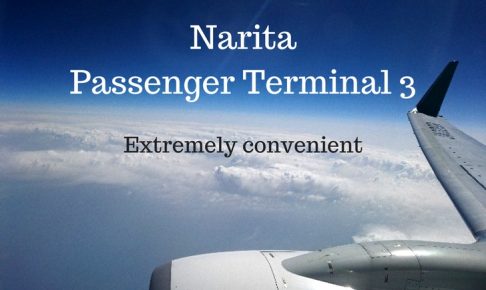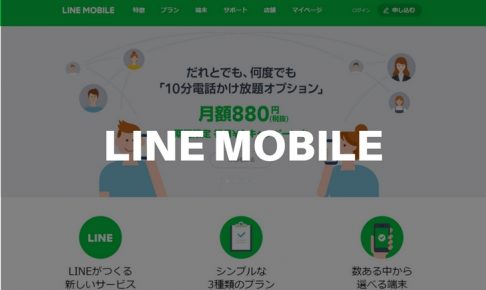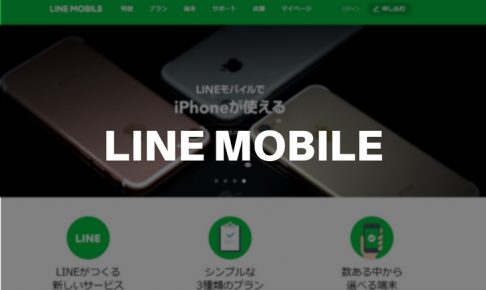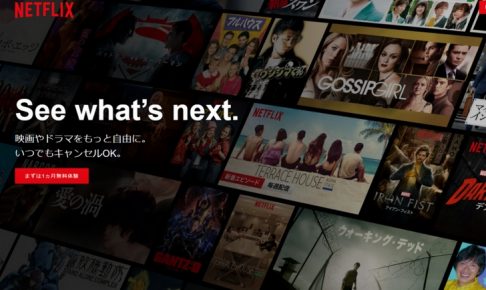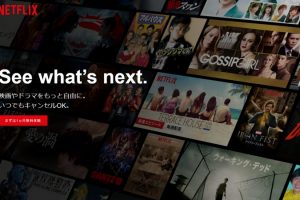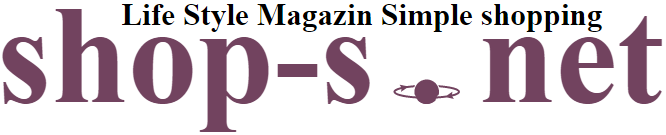Netflix(ネットフリックス)を視聴するときに、大人だけならば問題ありませんが、お子様がいると使い方にも気を使わなければなりませんのでペアレンタルコントロールの設定方法を説明していきます。子供達があつまって映画を見たりするときにもそのままではR指定の作品が視聴できてしまいますので参考にしてください。
◆目次
Netflix(ネットフリックス)ペアレンタルコントロールの設定
視聴トップページ
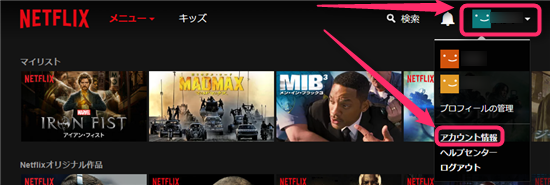
視聴するトップページの右上のアイコン部分にマウスを移動します。(PC画面の説明になっていますが基本的には同じです。)
メニューがスライドしますので、アカウント情報をクリックして進みます。
アカウント情報画面
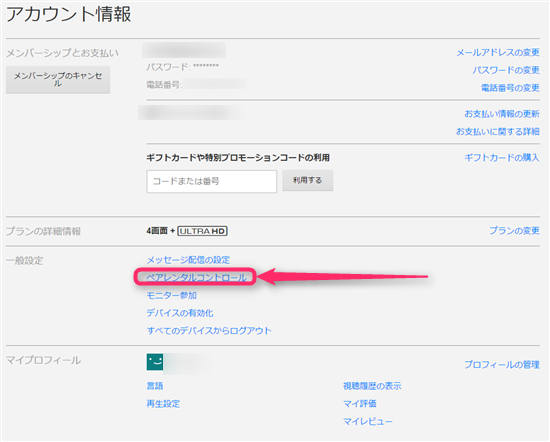
アカウントパスワード入力
アカウント情報画面に移動出来たら『ペアレンタルコントロール』をクリックします。
アカウントパスワード入力
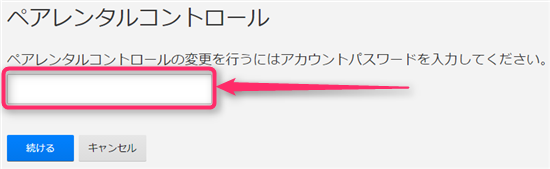
アカウントパスワード入力
アカウントパスワードの入力をして『続ける』を押して進みます。
アカウントパスワード=ログインパスワードとなっています。
ペアレンタルコントロール設定画面
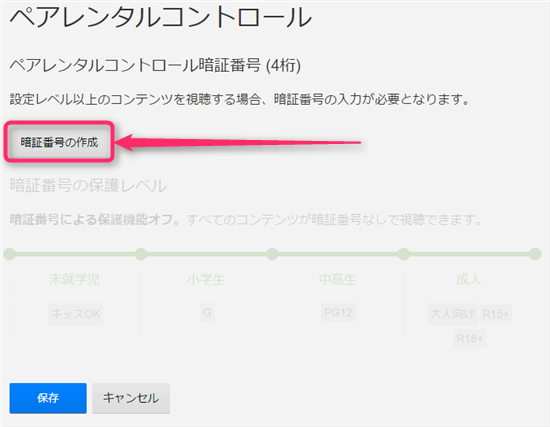
ペアレンタルコントロール設定画面1
『暗証番号の作成』を押して暗証番号を入力します。
失念しない・お子様に分からないパスワードにしましょう。
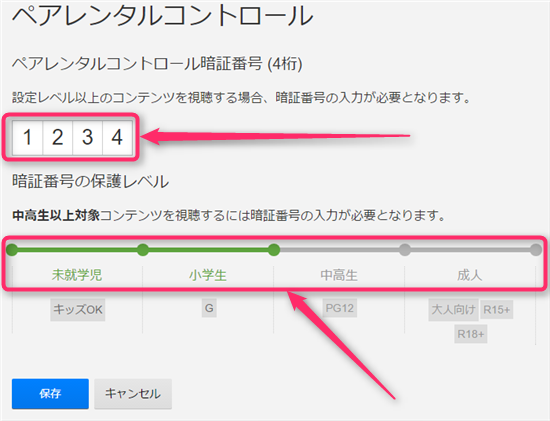
ペアレンタルコントロール設定画面2
パスワードを設定しましたら下の緑色のバーの部分をお子様の視聴年齢に合わせた所でクリックすると、バーの位置が変更されますので設定していきましょう。
上記の画像は『PG12』としてあります。
G…年齢を問わず
PG12…12歳未満(小学生以下)の方
R15+…15歳以上の方
R18+…18歳以上の方
設定が出来ましたら『保存』を押します。

ペアレンタルコントロールの設定保存完了
アカウント情報の文字の下に上記画像の案内が出ればペアレンタルコントロールの設定完了です。
視聴のときのパスワード入力表示
視聴時のパスワード入力表示を説明します。
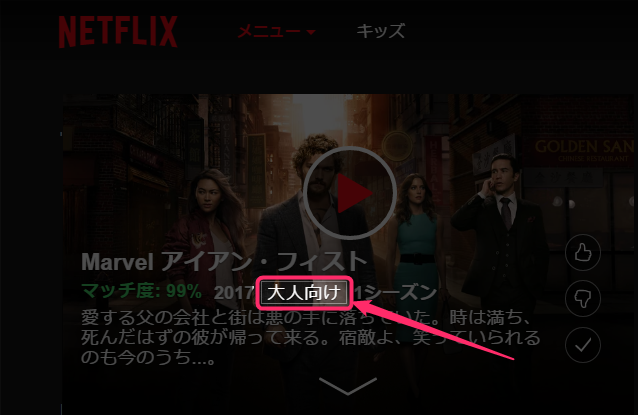
上記は『大人向け』となっていますので、先ほどのペアレンタルコントロールの設定だとパスワードの入力が必要になります。
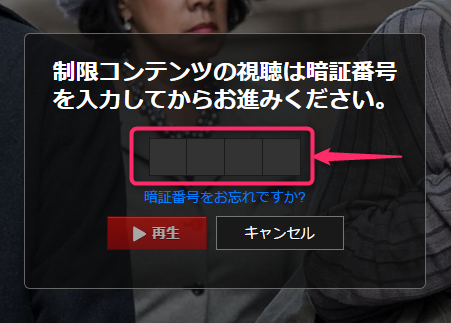
再生ボタンをクリックして視聴に移るときにパスワード入力部分が表示されます。
ペアレンタルコントロールの暗証番号を入力して『再生』をクリックすれば再生が始まります。
まとめ
長い休みなど人が集まるときなどには、お子様が多く集まって映画などを視聴する機会があるかとおもいますので、ペアレンタルコントロールの設定はお子様がいる家庭では、しっかりと設定をしておくことをオススメします。簡単に設定できますので参考にしてください。